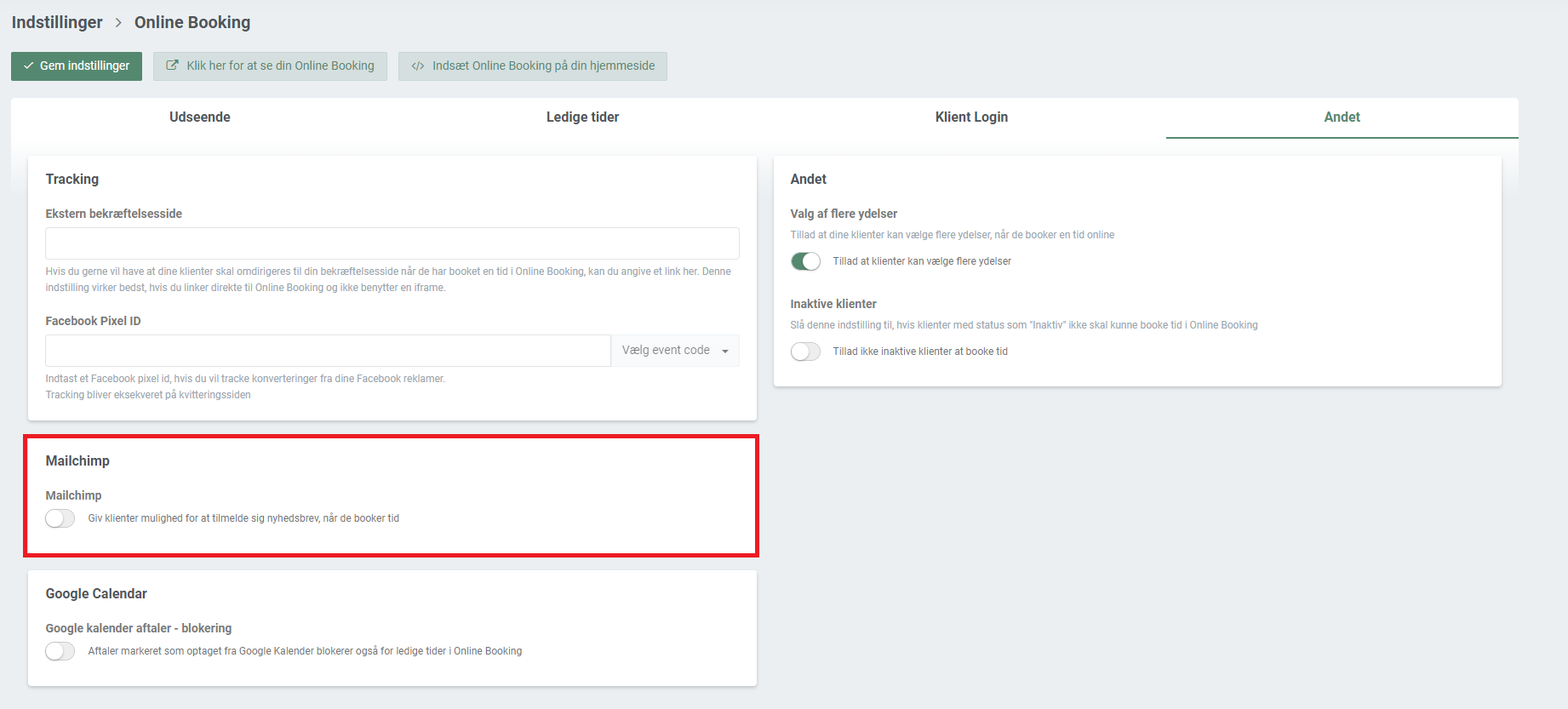Nyhedsbreve (Mailchimp)
Nyhedsbreve kan være et værdifuldt værktøj til at holde dine klienter opdaterede omkring din forretning. Terapeut Booking har derfor lavet en integration med Mailchimp. Den lader dig oprette dine egne, unikke nyhedsbreve og sende dem til dine klienter gennem Terapeut Booking. Integrationen er gratis og kan aktiveres under ‘Apps’-menuen.
Installer Mailchimp
Start med at oprette en Mailchimp-konto på https://mailchimp.com/ (hvis du ikke allerede har en konto). Returner derefter til din Terapeut Booking-konto for at aktivere integrationen i ‘Apps’-menuen. I det første trin af installationen, vil du finde et overblik over app’en:  I det næste trin kan du vælge hvilken Mailchimp-konto der skal integreres med Terapeut Booking. Log ind for at forbinde din Mailchimp-konto til Terapeut Booking:
I det næste trin kan du vælge hvilken Mailchimp-konto der skal integreres med Terapeut Booking. Log ind for at forbinde din Mailchimp-konto til Terapeut Booking: 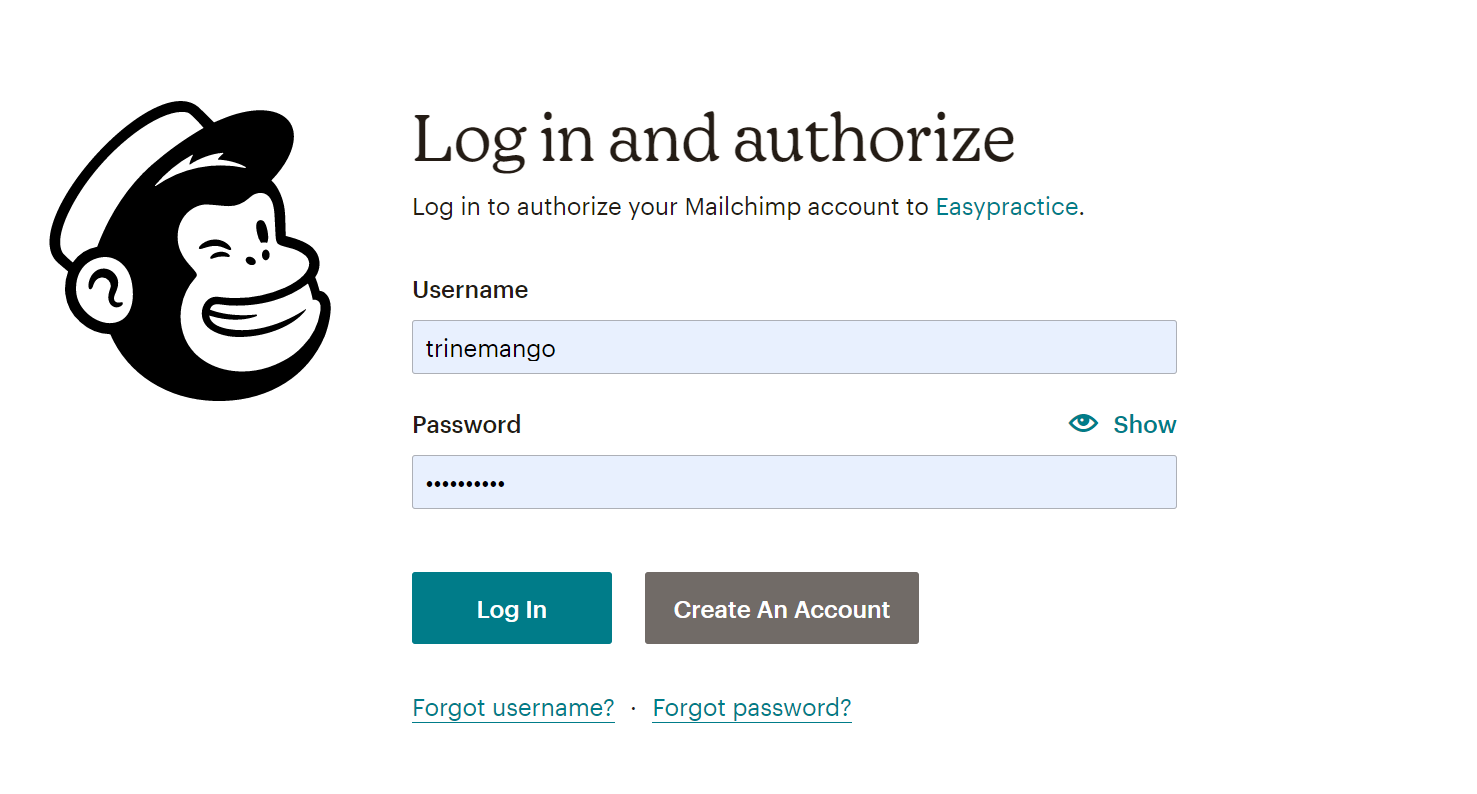 I det næste trin, skal du tillade adgang til din konto ved at klikke på ‘Allow’. Du vil derefter automatisk blive sendt tilbage til Terapeut Booking igen, og til det sidste skridt i installationsprocessen. Her kan du vælge mellem at oprette en ny liste af klienter eller bruge en eksisterende liste af klienter. Med den gratis version af Mailchimp kan du kun have én e-mail-liste tilknyttet. Dette er nok for de fleste brugere, men hvis du vil sende forskellige nyhedsbreve til forskellige klientgrupper, så vil du skulle opgradere din Mailchimp-konto.
I det næste trin, skal du tillade adgang til din konto ved at klikke på ‘Allow’. Du vil derefter automatisk blive sendt tilbage til Terapeut Booking igen, og til det sidste skridt i installationsprocessen. Her kan du vælge mellem at oprette en ny liste af klienter eller bruge en eksisterende liste af klienter. Med den gratis version af Mailchimp kan du kun have én e-mail-liste tilknyttet. Dette er nok for de fleste brugere, men hvis du vil sende forskellige nyhedsbreve til forskellige klientgrupper, så vil du skulle opgradere din Mailchimp-konto.
Det er vigtigt at sige, at en liste bliver automatisk oprettet, når du opretter dig hos Mailchimp. Derfor vil du ikke kunne oprette en ny liste med den gratis version af Mailchimp. Brug i stedet ‘Brug en eksisterende liste’, og vælg den liste, der automatisk bliver oprettet til dig. Derefter skal du klikke ‘Aktiver’ for at færdiggøre installationen. Dette valg af liste kan også gøres under ‘Indstillinger’ -> ‘Mailchimp’: 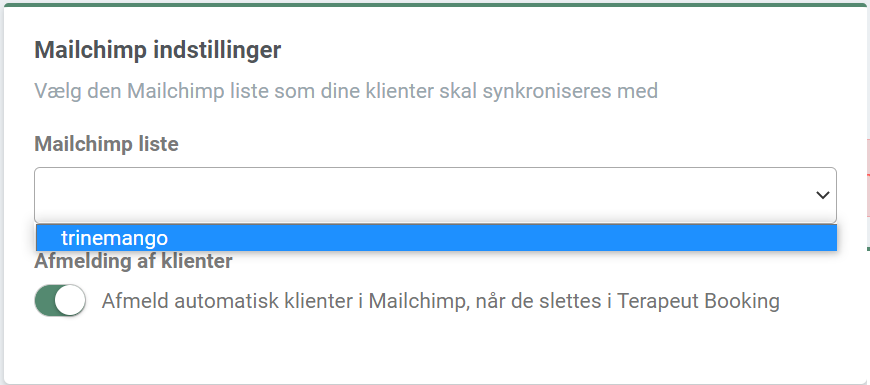
Opret dit første nyhedsbrev i Mailchimp
For at oprette dit første nyhedsbrev, skal du logge ind på din Mailchimp-konto. Til venstre på siden vil du finde menuen i Mailchimp. To centrale indstillinger er værd at kigge på her: Audience: Her kan du tjekke og holde styr på dine e-mail-lister. Dvs. de lister af klienter, som er blevet tilføjet til at abonnere på dit nyhedsbrev: 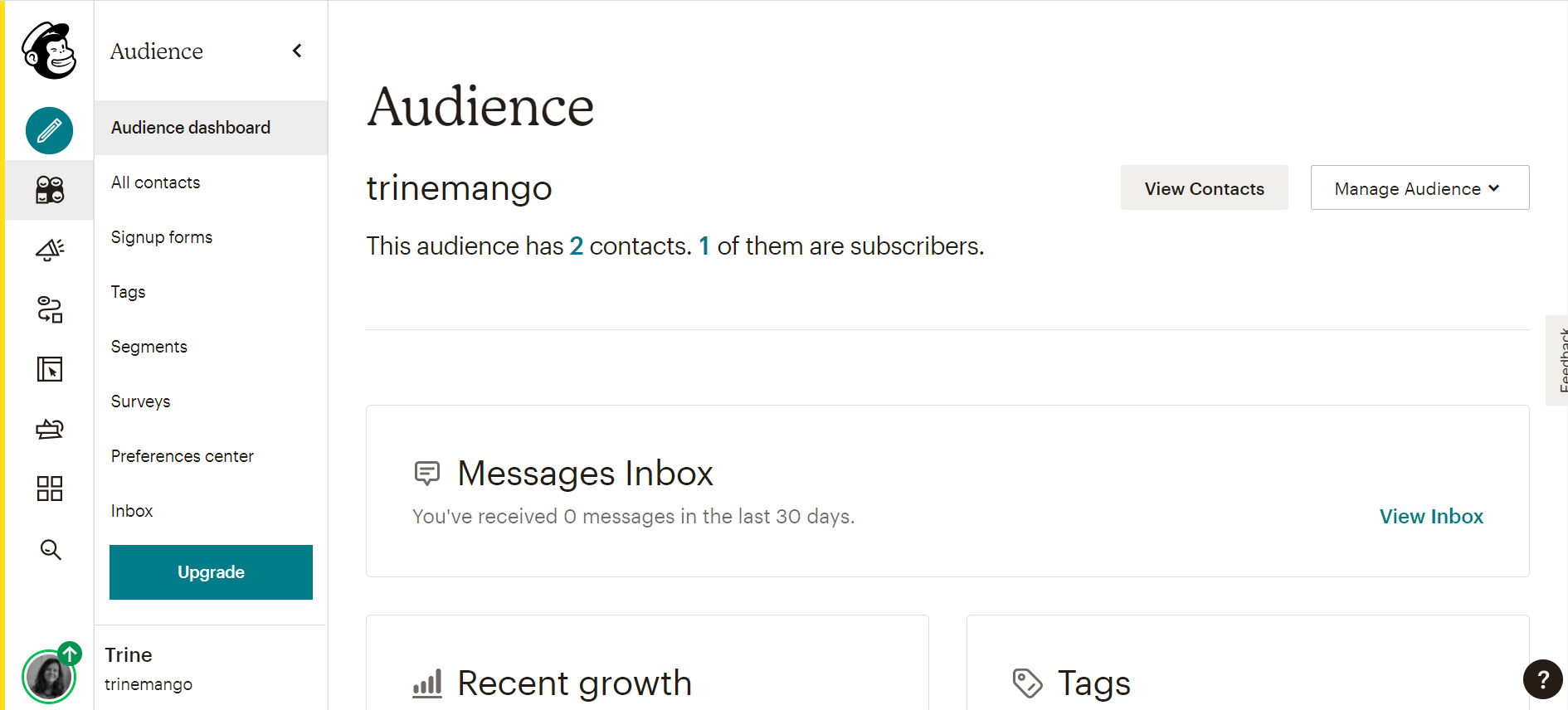 Campaigns: Under ‘Campaigns’, kan du se alle dine nyhedsbreve og tilføje et nyt nyhedsbrev ved at klikke på ‘Create campaign’ til højre øverst på siden:
Campaigns: Under ‘Campaigns’, kan du se alle dine nyhedsbreve og tilføje et nyt nyhedsbrev ved at klikke på ‘Create campaign’ til højre øverst på siden: 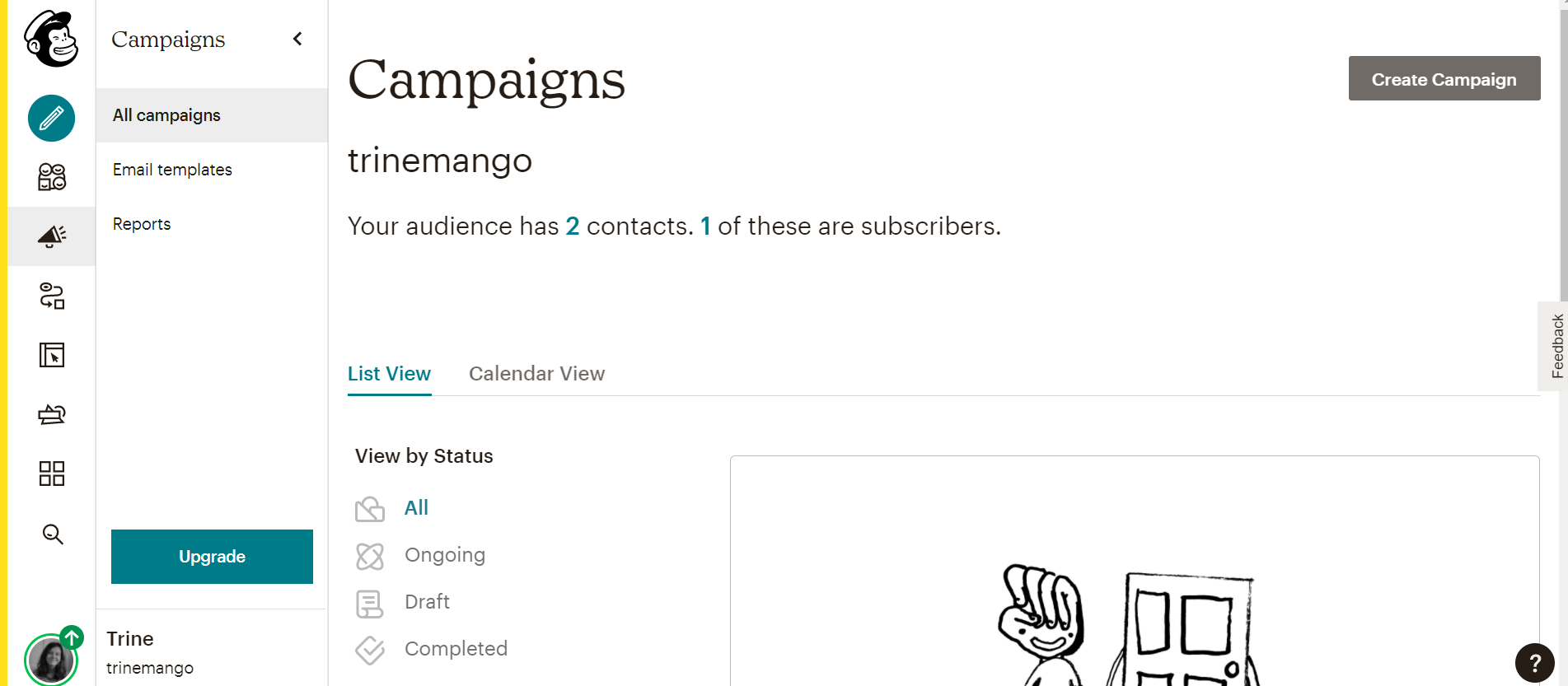 Vælg derefter ‘E-mail’ for at oprette et nyhedsbrev:
Vælg derefter ‘E-mail’ for at oprette et nyhedsbrev: 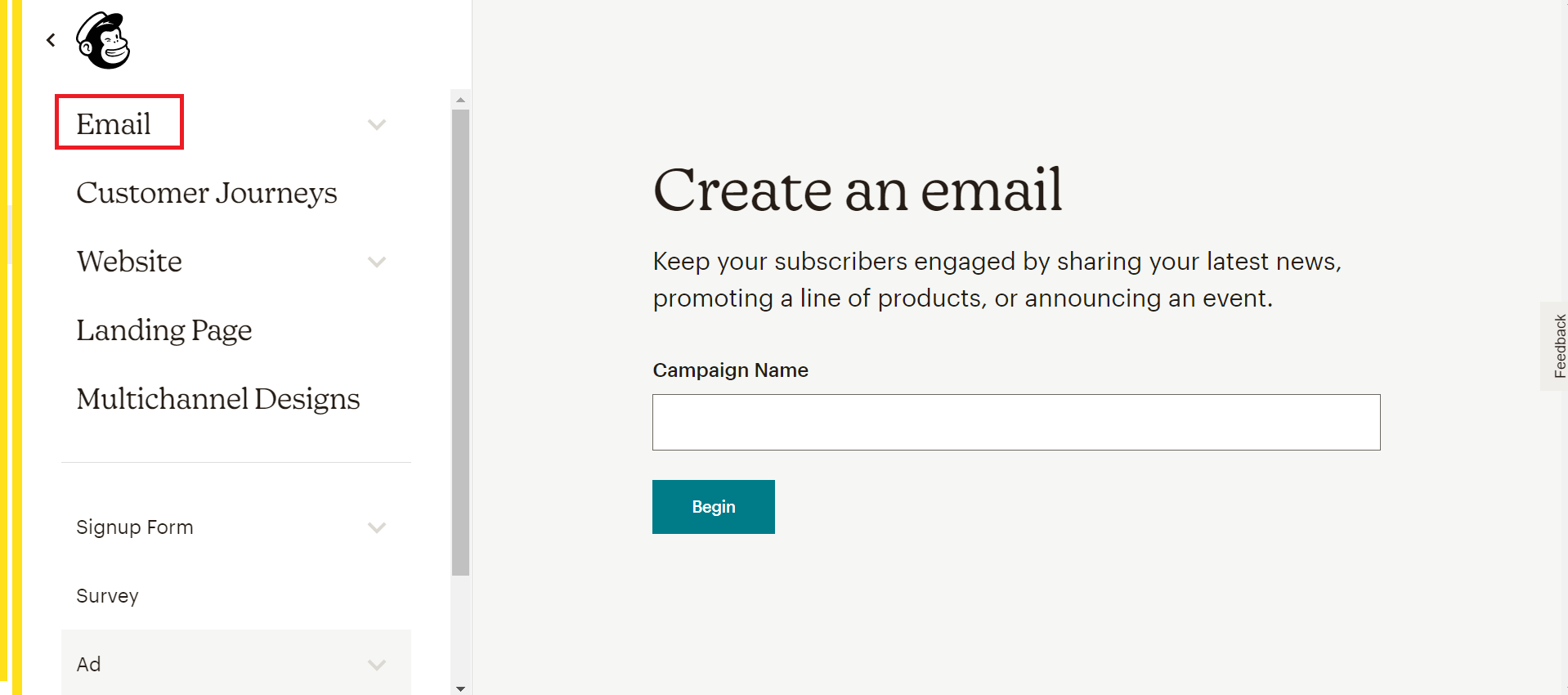 I de følgende trin, vil du se hvordan du navngiver din kampagne, tilføjer modtagere, redigerer afsendelsesinformation, og designer indholdet af din e-mail.
I de følgende trin, vil du se hvordan du navngiver din kampagne, tilføjer modtagere, redigerer afsendelsesinformation, og designer indholdet af din e-mail.
Tilføj manuelt klienter til at abonnere på dit nyhedsbrev
For at vælge alle dine klienter som abonnenter på dit nyhedsbrev, gå til ‘Indstillinger’ i den øverste menu, og klik på Mailchimp-app’en. Her vil du finde en knap der lader dig abonnere alle dine klienter til dit nyhedsbrev på en gang:
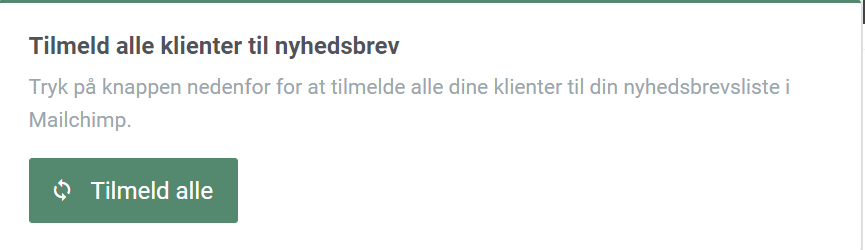 Bemærk at nye klienter ikke automatisk vil blive tilføjet til denne liste. Derfor vil du skulle opdatere din liste ofte eller lade nye klienter tilmelde sig listen gennem din Online Booking (se den følgende sektion). Hvis du har mere end én Mailchimp-liste, kan du også vælge hvilken liste dine klienter skal tilmeldes, og om slettede klienter automatisk skal slettes fra listen eller ej.
Bemærk at nye klienter ikke automatisk vil blive tilføjet til denne liste. Derfor vil du skulle opdatere din liste ofte eller lade nye klienter tilmelde sig listen gennem din Online Booking (se den følgende sektion). Hvis du har mere end én Mailchimp-liste, kan du også vælge hvilken liste dine klienter skal tilmeldes, og om slettede klienter automatisk skal slettes fra listen eller ej. 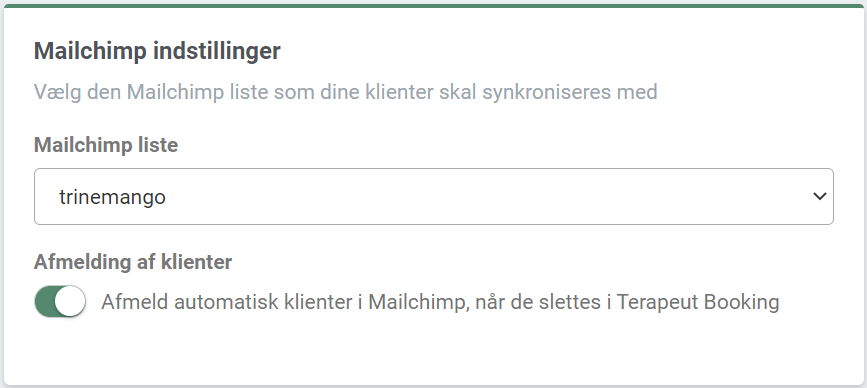
Lad dine klienter tilmelde sig nyhedsbrevet gennem din Online Booking
Du kan også lade dine klienter tilmelde sig dit nyhedsbrev når de booker en aftale med dig online. Denne funktion kan findes og aktiveres under ‘Indstillinger’ -> ‘Online Booking’ -> ‘Andet’: